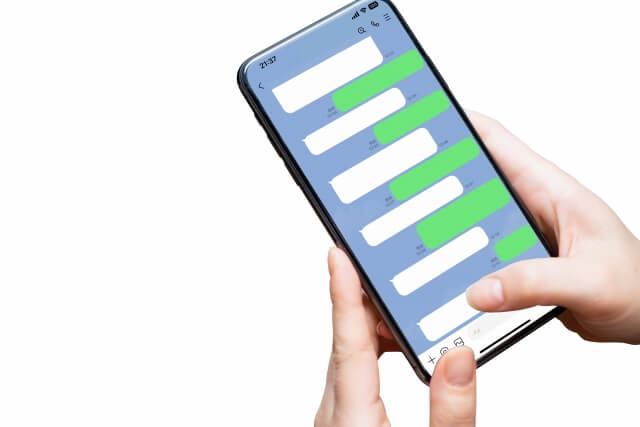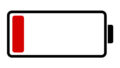Instagramで写真をアップロードすると、時々、本来の明るさが失われてしまうことがありますね。
大切な思い出の写真が暗くなってしまうと、その魅力も半減してしまいます。
実は、この問題には多くの方が頭を悩ませていて、ほとんどがスマートフォンの設定や画像処理の方法に関連しています。
この記事では、写真が暗く表示される原因と、それをどう改善できるかについて、優しく解説していきます。
Instagramで写真が暗くなる理由
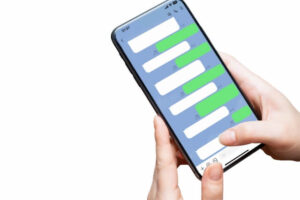
Instagramに写真をアップするとき、予想以上に写真が暗くなってしまうことがよくあります。
このような現象は、いくつかの技術的な要素が影響しているとされています。
自動圧縮が影響する画質の変化
Instagramでは、アップロードされる画像が自動的に圧縮され、画質が最適化されます。
通常、画像の解像度は1080×1080ピクセルに設定され、ファイルサイズは1MB程度に抑えられます。
この圧縮プロセスの中で、特にHEIFからJPEGへ変換する際に、露出や色調が変わることがあり、これが原因で元の画像より暗くなることがあります。
使用デバイスによる表示の違い
使用しているデバイスによって画面の明るさや色の表現が異なり、同じ画像でも見え方が変わります。
例えば、iPhone 13のSuper Retina XDRディスプレイはとても明るいですが、一部のAndroid端末では表示がずっと暗いこともあります。
このようなディスプレイの違いが、写真の見え方に大きく影響します。
スマートフォンの設定による影響
スマートフォンのダークモード設定が、写真の見え方に影響することがあります。
ダークモードが有効なときは、アプリ内の画像も暗く表示されがちです。
この設定によって、見た目が大きく変わり、画像の明るさが実感として約20%異なることもあります。
アプリの不具合とその更新
Instagramのアプリに発生するバグが、画像の明るさに影響を与えることがあります。
特に、アプリを更新した後や新機能が追加された時に、写真のコントラストが強調されすぎるといった問題が出ることがあります。
こうした問題は通常、次のアップデートで修正されることが多いですが、時には一時的に写真が暗く表示される原因となることがあります。
写真投稿のための前処理テクニック
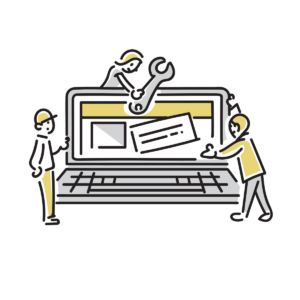
Instagramや他のSNSに写真を投稿する際に、写真が暗く見えないように編集することがとても重要です。
この記事では、写真を効果的に編集する方法を丁寧に説明します。
明るさとコントラストの適切な調整
写真を編集するとき、明るさとコントラストの調整には特に気をつけましょう。
明るさを少し上げて、コントラストを適度に強くすることで、暗い部分がつぶれずに、写真全体のバランスを保つことができます。
シャドウをプラス10から15程度に調整し、ハイライトをマイナス5くらいに抑えると、過度な白飛びも防ぐことができます。
これらの調整を行うことで、SNSにアップする写真が最も美しく見えるように仕上がります。
カラーバランスの調整で鮮やかな写真に
彩度をプラス5から10に設定すると、色が鮮やかに保たれ、画像が圧縮されてもその色が維持されます。
色温度を少し暖かくする(プラス3から5程度)と、写真がより自然に見えるようになります。
ビビッドネスをプラス5程度上げることで、色の深みを出しながらも不自然さを避けることが可能です。
また、色調の調整では中間色のバランスを取ることが大切です。
写真撮影のカメラ設定の最適化
写真の品質は、撮影時のカメラ設定に大きく依存します。
ここでは、最適なカメラ設定について詳しく解説します。
高ダイナミックレンジ(HDR)モードの活用
現代のスマートフォンには高度なHDR機能が搭載されており、暗部と明部の詳細を同時に捉えることができます。
たとえば、iPhoneではSmart HDR 4が使われており、複数の写真を合成してダイナミックな画像を作成します。
Androidデバイスでも、カメラ設定からHDRを有効にでき、よりバランスの良い写真が撮れるようになります。
HDRモードを使うことで、自然光のもとで撮影しても、明るさと暗さが適切に調和した美しい写真を撮ることができます。
Instagramとスマートフォンの問題への対策と解決法
Instagramで写真の品質が低下する場合、原因はアプリやスマートフォン自体にあることが考えられます。
この記事では、そうした問題を解決する具体的な方法をご紹介します。
アプリの完全再インストール
Instagramアプリを一度端末から完全に削除し、App StoreやGoogle Playから再度インストールすることで、表示問題やその他の不具合が解消されることがあります。
このプロセスでアプリ内に蓄積されたキャッシュや一時データがクリアされ、アプリが初期状態に戻ります。
ただし、再インストールを行う前に、アカウント情報をメモしておくとともに、保存された投稿や下書きのバックアップを取っておくことが大切です。
アプリのアップデート
Instagramは定期的に機能改善やバグ修正のためのアップデートを行っています。
これにより、写真の表示や処理に関する問題が解決されることが多く、アプリを常に最新の状態に保つことで、多くの問題が自然に解消されます。
だから、アプリは常に最新バージョンに更新しておくことがお勧めです。
スマートフォンの再起動
スマートフォンを再起動することは、意外にも多くの小さな問題を解決する効果的な方法です。
再起動することでシステムのキャッシュがクリアされ、メモリも解放され、アプリの表示やパフォーマンスが改善されます。
特に、長時間使用した端末の場合、一度再起動を行うだけで、さまざまな問題が解消されることがあります。
OSのアップデート
スマートフォンのOSを最新の状態に保つことは、アプリのパフォーマンス向上に不可欠です。
OSのアップデートには、画像処理機能の向上やディスプレイ性能の改善が含まれていることがあり、これによって写真の質が向上することもあります。
ですので、OSを最新版に更新して、最新の機能改善を常に享受しましょう。
最高のInstagram投稿体験のために
Instagramでの投稿品質を向上させるためには、撮影技術の向上からアプリやOSの適切な管理に至るまで、あらゆる面から問題に対処することが重要です。
Instagramは頻繁に新機能を追加しているため、これらの機能を最大限に活用するためにも、アプリの定期的な更新が推奨されます。
これにより、写真投稿の体験がさらに向上し、より満足のいく結果を得ることができるでしょう。